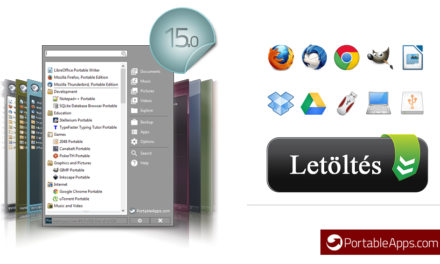Flash-курс: Создание анимированного почерка
Этот анимированный эффект - один из моих личных фаворитов, так как меня регулярно просят помочь с этой техникой, хотя в основном она состоит из простых шагов. Когда я представляю создание «самописного» текста, у аудитории почти всегда возникает вопрос: «Вау, это все?» Показанный здесь пример был создан с использованием анимированной маски с довольно небольшим размером файла, который также подходит для создания больших блоков текста.
- В качестве первого шага введите что-нибудь на рабочем столе. Характер текста здесь не имеет значения, просто выберите шрифт и начните печатать. По умолчанию динамический характер текстовых полей может быть подходящим в некоторых случаях, но если вы добавите эффекты (такие как маскирование, альфа, поворот, изменение размера) в текстовое поле, проигрыватель Flash может не справиться с идеальной визуализацией текста. Если вы хотите использовать динамический текст, вставьте контуры букв.

- Если вы хотите изменить поведение текстового поля на «Статическое», шрифт внедряется в отредактированный SWF, и проигрыватель Flash отображает его безупречно, даже когда вы добавляете эффект. Этого также можно добиться, разбив текст на простые формы; таким образом, сопоставление выполняется без каких-либо проблем, но размер файла больше и, следовательно, его труднее редактировать позже.
- Создайте новый слой над текстовым слоем и преобразуйте его в маскирующий слой. Текстовый слой автоматически становится замаскированным. В первом кубе нарисуйте прямоугольник той же высоты, что и ваш текст, рядом с текстом слева.
- Создайте ключевой кадр на том же слое, немного ниже временной шкалы, а затем измените размер фигуры, чтобы она покрывала всю ширину текста.

- Теперь примените анимацию формы между двумя ключевыми кадрами. Закройте каждый слой, а затем воспроизведите или протестируйте анимацию, создающую эффект самописного текста.
- Если вы используете динамический текст, вы также должны встроить контуры букв для идеального рендеринга в проигрывателе Flash. Для этого выберите динамическое текстовое поле и нажмите кнопку «Вставить…» на панели «Свойства». Появится панель «Встраивание шрифтов», где вы можете выбрать символы, которые хотите использовать в анимации; выберите как можно меньше символов, так как внедрение всех символов значительно увеличит размер файла. На панели «Параметры» вы можете ввести символы, которые хотите использовать на рабочем столе, чтобы встраивались только они, а размер файла был как можно меньше.
Дополнительные советы и рекомендации по использованию Flash: Хитрые приемы в Adobe Flash CS5можно найти в книге, в публикации, из которой можно найти трюк, прочитанный в этой статье.
Вы можете увидеть живую демонстрацию Flash на нашем сайте 28 марта, где вы сможете узнать больше трюков!
В день трансляции на нашем сайте также стартует розыгрыш призов, где Хитрые приемы в Adobe Flash CS5Проводим жеребьевку на три экземпляра книги в формате.